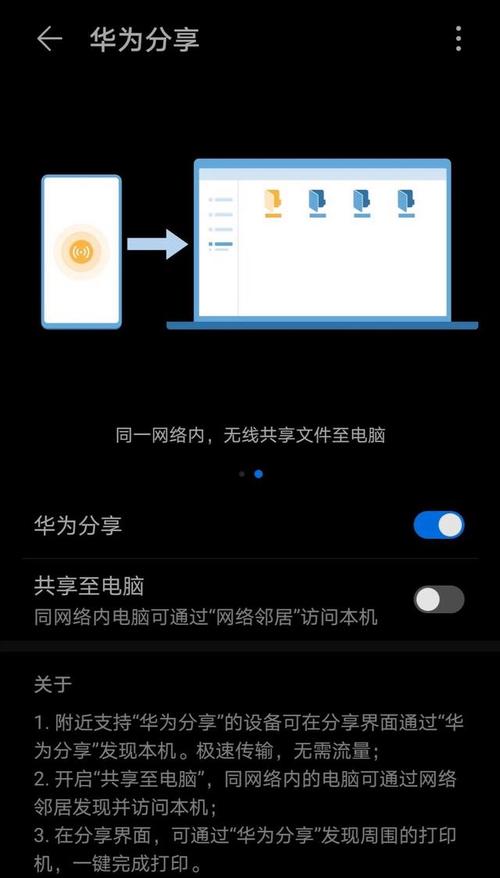手机传输图片到电脑:多种方法详解
在数字化时代,手机已成为我们日常生活中不可或缺的一部分,尤其是拍照功能,让我们随时记录生活中的美好瞬间。然而,有时我们需要将这些图片传输到电脑上进行编辑、备份或分享。本文将详细介绍几种将手机图片传输到电脑的方法,帮助您轻松完成这一任务。
方法一:使用USB数据线连接
这是最直接、最传统的方法。
- 准备工具:一根适用于您手机型号的USB数据线。
- 连接设备:将手机通过USB数据线连接到电脑的USB端口。
- 开启USB调试模式(可选):对于Android手机,可能需要在设置中开启USB调试模式,以便电脑识别手机。路径通常为“设置” > “关于手机” > 连续点击“版本号”以开启开发者选项,然后返回“设置” > “开发者选项” > 开启“USB调试”。
- 访问手机存储:电脑通常会弹出一个窗口,显示手机存储的内容。如果没有自动弹出,可以在“我的电脑”或“文件资源管理器”中找到手机设备,双击打开。
- 复制图片:导航到手机存储中的“DCIM”或“Pictures”文件夹,找到您要传输的图片,选中后复制(Ctrl+C)并粘贴(Ctrl+V)到电脑的指定文件夹中。
方法二:使用云存储服务
云存储服务如Google Drive、OneDrive、Dropbox等,提供了便捷的跨设备同步功能。
- 安装应用:在手机和电脑上分别安装您选择的云存储服务应用。
- 上传图片:在手机上打开云存储应用,选择您要上传的图片,点击上传按钮。
- 同步到电脑:确保云存储服务在电脑端已登录,并设置自动同步。上传完成后,图片将自动同步到您的电脑。
方法三:使用即时通讯软件
利用微信、QQ等即时通讯软件的文件传输功能,也可以轻松实现手机与电脑之间的图片传输。
- 登录账号:确保手机和电脑都登录了同一个即时通讯软件账号。
- 发送图片:在手机上选择您要传输的图片,通过即时通讯软件发送给电脑端的自己。可以使用“文件传输助手”或创建一个临时聊天窗口。
- 保存图片:在电脑端接收图片后,右键点击图片选择“另存为”,保存到指定文件夹。
方法四:使用无线传输工具
一些第三方应用如AirDroid、Xender等,提供了无线传输文件的功能。
- 安装应用:在手机和电脑上分别安装所选的无线传输工具。
- 连接设备:根据应用提示,使用手机扫描电脑端显示的二维码或输入连接码,建立无线连接。
- 传输图片:
- 在手机端应用中,选择您要传输的图片,点击发送。
- 在电脑端应用中,接收并保存图片到指定位置。
小贴士
无论选择哪种方法,都建议在传输前检查图片的质量和格式,确保传输后的图片质量不受影响。同时,定期备份手机中的图片,以防数据丢失。
通过以上几种方法,您可以轻松将手机中的图片传输到电脑上。选择最适合您当前需求和环境的方法,享受便捷的数字化生活吧!